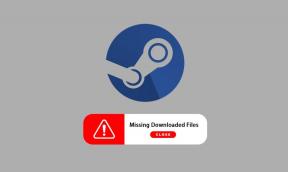Jak wyłączyć tryb ciemny na iPhonie i iPadzie: 8 łatwych sposobów
Różne / / April 04, 2023
Chociaż wiele osób absolutnie uwielbia tryb ciemny, ja nie jestem jego fanem. Jeśli podobnie jak ja nie lubisz trybu ciemnego i chcesz się go pozbyć na iPhonie, trafiłeś we właściwe miejsce. Sprawdźmy różne sposoby wyłączenia trybu ciemnego na iPhonie i iPadzie.

Czarne tło na Twoim iPhonie może być spowodowane trybem ciemnym lub ustawieniami ułatwień dostępu do kolorów włączonymi na urządzeniu z systemem iOS. Omówiliśmy kilka sposobów usunięcia ciemnego ekranu lub ciemnego tła na iPhonie i iPadzie. Będziesz wiedział, jak wyłączyć tryb ciemny w Ustawieniach, Centrum sterowania, Tryby ostrościi Ustawienia ułatwień dostępu. Zacznijmy.
1. Jak pozbyć się czarnego tła na iPhonie z ustawień
Jednym z najłatwiejszych sposobów wyłączenia trybu ciemnego na iPhonie lub iPadzie są Ustawienia, jak pokazano poniżej:
Krok 1: Otwórz Ustawienia na swoim iPhonie i przejdź do Wyświetlanie i jasność.
Krok 2: Stuknij kółko wyboru pod Light, aby pozbyć się czarnego ekranu na swoim iPhonie.


2. Wyłącz automatyczny tryb ciemny na iPhonie i iPadzie
Jeśli tryb ciemny aktywuje się automatycznie na Twoim iPhonie, być może włączyłeś funkcję automatycznego planowania w sekcji Wygląd. Spowoduje to automatyczne włączenie trybu ciemnego o określonej porze dnia, na przykład o zachodzie słońca, i powrót do jasnego motywu w przeciwnym razie. Oto jak to wyłączyć.
Krok 1: Iść do Ustawienia > Wyświetlacz i jasność na swoim iPhonie.
Krok 2: Wyłącz przełącznik obok opcji Automatycznie.


3. Usuń ciemny ekran z iPhone'a z Control Center
Oto jak wyłączyć tryb ciemny na iPhonie z Control Center:
Krok 1: Otwórz Centrum sterowania na iPhonie i naciśnij długo suwak jasności.
Krok 3: Stuknij przycisk trybu ciemnego u dołu, aby wyłączyć tryb ciemny na urządzeniu z systemem iOS.


Wskazówka: Sprawdź najlepsze wskazówki dotyczące korzystania z Centrum sterowania na iPhonie.
4. Użyj Siri, aby wyłączyć tryb ciemny iOS
Możesz także użyć cyfrowego asystenta Apple, tj. Siri, aby pozbyć się trybu ciemnego na swoim iPhonie, jeśli go skonfigurowałeś. Najpierw wezwij Siri, mówiąc Hej, Siri lub naciskając przycisk Początek na iPhonie. Następnie powiedz „wyłącz tryb ciemny”. To powinno wyłączyć tryb ciemny na iPhonie i iPadzie.
Wskazówka: Nauczyć się jak używaj Siri do odrzucania połączeń na iPhonie.
iOS 16 wprowadził koncepcję filtry ostrości w trybach Focus, co pozwala zmienić ekran iPhone'a na czarny, gdy aktywowany jest połączony profil Focus. Na przykład możesz włączyć tryb ciemny po włączeniu opcji Nie przeszkadzaj w ustawianiu ostrości.
Ta funkcja może być kolejnym powodem, dla którego tryb ciemny jest automatycznie aktywowany na Twoim iPhonie. Aby go wyłączyć, wykonaj następujące kroki:
Krok 1: Otwórz aplikację Ustawienia na swoim iPhonie i przejdź do Focus.
Krok 2: Stuknij w każdy fokus jeden po drugim. Zacznijmy od Nie przeszkadzać.

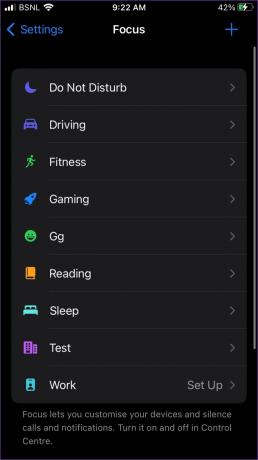
Krok 3: Przewiń w dół i jeśli zobaczysz Wygląd (Ustaw na ciemny), dotknij go. Następnie wyłącz przełącznik obok Włączone na następnym ekranie. Na koniec dotknij Gotowe, aby zapisać zmiany.


Wskazówka: Aby być bezpiecznym, możesz również całkowicie usunąć filtr, dotykając przycisku Usuń filtr.
Krok 4: Powtórz kroki dla innych trybów ostrości.
6. Wyłącz Smart i Classic Invert, aby pozbyć się czarnego ekranu
Jeśli wyłączenie trybu ciemnego za pomocą dowolnej z powyższych metod nie pozbyło się czarnego ekranu, być może włączyłeś funkcję odwracania kolorów na swoim iPhonie. Aby pozbyć się czarnego tła na iPhonie, wykonaj następujące kroki:
Krok 1: Otwórz Ustawienia na swoim iPhonie.
Krok 2: Przejdź do Dostępność, a następnie „Rozmiar wyświetlacza i tekstu”.


Krok 3: Wyłącz przełącznik obok Smart Invert i Class Invert, w zależności od tego, który z nich jest włączony.

Wskazówka: Sprawdź najlepsze ustawienia dostępności iPhone'a dla osób starszych.
7. Wyłącz filtry kolorów
Innym ustawieniem ułatwień dostępu, które może być odpowiedzialne za zmianę koloru iPhone'a na czarny lub szary, jest ustawienie filtra kolorów.
Aby go wyłączyć, przejdź do Ustawienia > Dostępność > „Wyświetlacz i rozmiar tekstu”. Stuknij w Filtry kolorów. Wyłącz przełącznik obok opcji Filtry kolorów.


8. Sprawdź skróty, aby wyłączyć tryb ciemny na iPhonie
Musisz także zajrzeć do aplikacji Apple Shortcuts i sprawdzić, czy jakiś skrót jest ustawiony, aby włączyć tryb ciemny na iPhonie.
Aby to zrobić, otwórz aplikację Apple Shortcuts na swoim iPhonie. Następnie dotknij ikony z trzema kropkami u góry każdego skrótu i sprawdź warunki. Żaden warunek nie powinien sprawić, że wygląd Twojego iPhone'a będzie ciemny. Jeśli widzisz taki skrót, usuń go.


Wskazówka: Sprawdź najlepsze skróty iPhone'a do codziennego użytku.
Często zadawane pytania dotyczące trybu ciemnego na iPhonie
Tryb ciemny po prostu odwraca kolory Twojego iPhone'a. W ten sposób sprawisz, że tło twojego iPhone'a będzie czarne zamiast białego. W rezultacie tekst jest wyświetlany w kolorze białym.
Niestety tryb ciemny iPhone'a to systemowy tryb ciemny. Nie można wyłączyć trybu ciemnego dla niektórych aplikacji, takich jak Safari, bezpośrednio na iPhonie. Będziesz musiał użyć powyższych metod, aby wyłączyć tryb ciemny dla Safari na iPhonie.
Zależy jak komfortowo używasz jednego z trybów. Niektórzy ludzie lubią tryb ciemny, podczas gdy inni absolutnie go nienawidzą. Jeśli należysz do tej drugiej kategorii, absolutnie nie ma potrzeby korzystania z trybu ciemnego.
Jeśli Twój iPhone utknął w trybie ciemnym, nawet po wypróbowaniu powyższych metod, zacznij od ponownego uruchomienia iPhone'a. Następnie zresetuj ustawienia, wybierając Ustawienia > Ogólne > Transfer lub reset > Resetuj > Resetuj ustawienia. Użyj tego w ostateczności!
Ciemny świat
W ten sposób możesz wyłączyć tryb ciemny na iPhonie i iPadzie. Jeśli zdecydujesz się włączyć tryb ciemny, dowiedz się, jak to zrobić używaj trybu ciemnego jak profesjonalista. Sprawdź też tzw Przeglądarki iPhone'a obsługujące tryb ciemny.
Ostatnia aktualizacja 22 listopada 2022 r
Powyższy artykuł może zawierać linki partnerskie, które pomagają wspierać Guiding Tech. Nie wpływa to jednak na naszą rzetelność redakcyjną. Treść pozostaje bezstronna i autentyczna.
Scenariusz
Mehvish
Mehvish jest z wykształcenia inżynierem komputerowym. Jej miłość do Androida i gadżetów sprawiła, że stworzyła pierwszą aplikację na Androida dla Kaszmiru. Znana jako Dial Kashmir, za to samo zdobyła prestiżową nagrodę Nari Shakti od Prezydenta Indii. Pisze o technologii od wielu lat, a jej ulubione branże obejmują poradniki, objaśnienia, porady i triki na Androida, iOS/iPadOS, Windows i aplikacje internetowe.